ほとんどの人は、iPhoneとiPadのデータプランが限られています。 プランに含まれているデータよりも多くのデータを使用すると、超過料金が発生する場合があります。 これが、デバイスでのデータ使用を監視したい理由です。 iPhoneで使用しているセルラーデータの量を知りたいですか? iPhone(またはiPad)では、iOSデバイスの特定の機能が消費しているデータの量を確認できます。
さらに、特定のiOSアプリのセルラーデータを調整(有効または無効)することができます。 iPhoneまたはiPadの一部のアプリは、セルラーデータを消費します。 選択したアプリのセルラーデータアクセスを有効または無効にすることができます。
[設定]> [セルラー]をタップして、デバイスにインストールされている各アプリのセルラーデータ使用量を確認します。
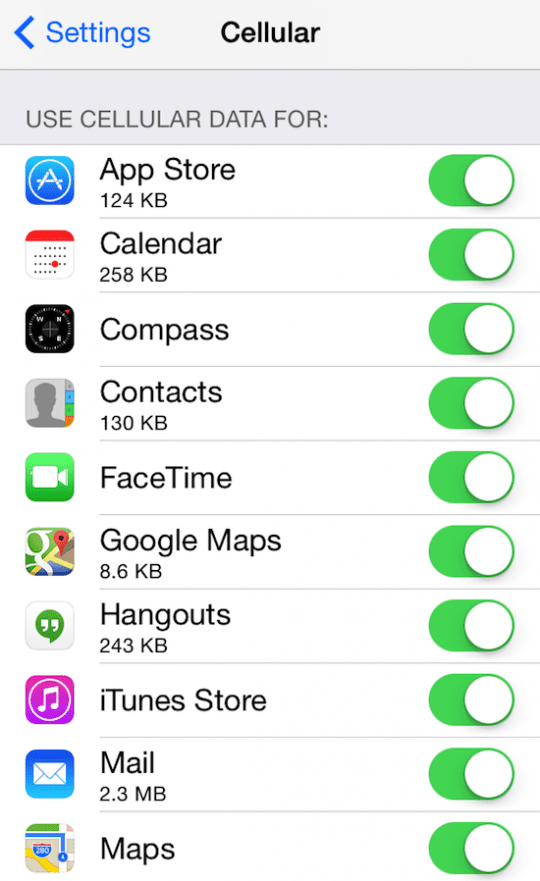
1つを無効にする場合は、1つをオフに切り替えます。 一部のアプリを一時的に無効にすることができます。 たとえば、海外旅行をしている場合は、追加のローミング料金を避けたい場合があります。 携帯電話データを無効にするアプリの場合、携帯電話はWi-Fiのみを使用します。
また、デバイスの特定のシステム機能が使用しているセルラーデータの量を表示することもできます。 たとえば、私たちがよく受ける質問の1つは、 iMessageはセルラーデータを使用します. iMessageが消費しているデータの量がわかる場合があります。 または、使用している場合 ホットスポット セルラーデータを使用してコンピューターやその他のデバイスをインターネットに頻繁に接続すると、ホットスポットデータに使用されたセルラーデータの量を確認できます。 これを行うには、[設定]> [セルラー]> [システムサービス]をタップして、特定の機能が消費しているデータ量を確認します。
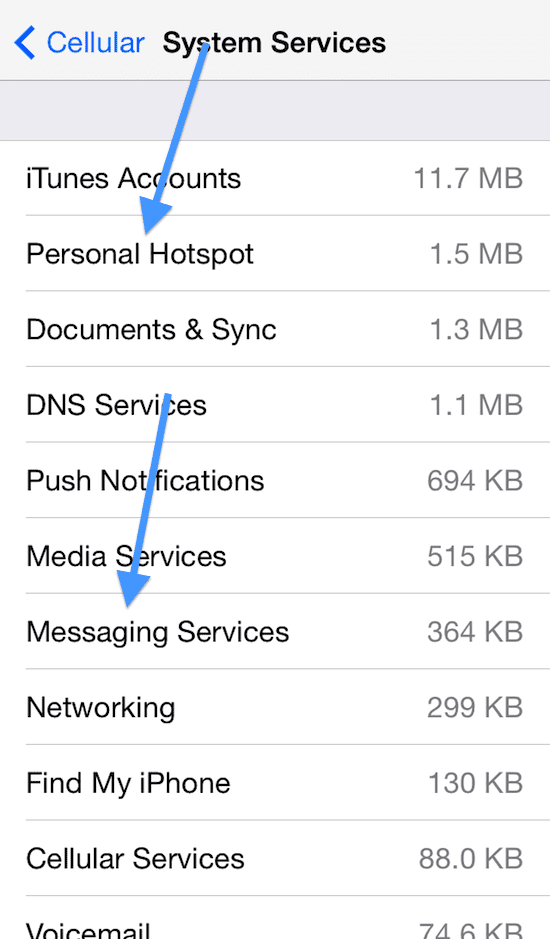
これらの統計をリセットするには、[設定]> [セルラー]> [統計のリセット]をタップします。
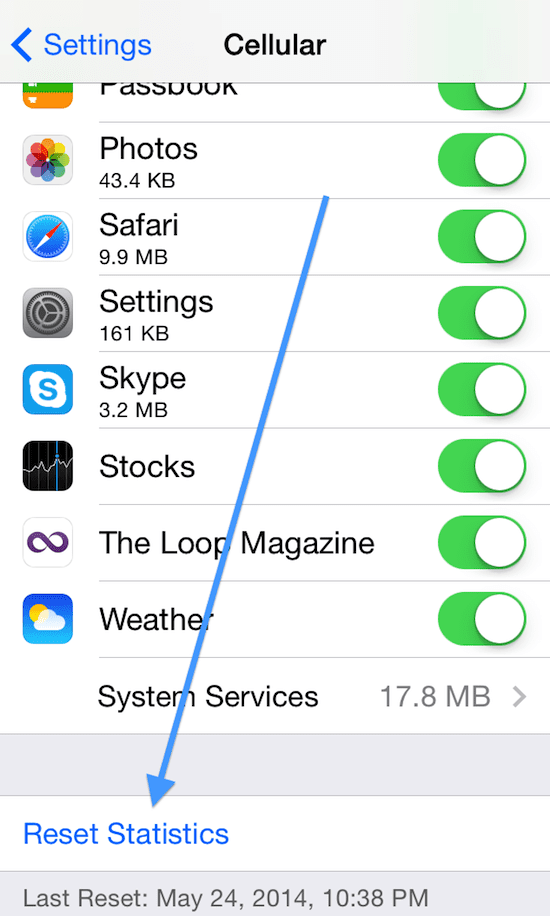
これらの統計にはセルラーデータのみが含まれ、Wi-Fiの使用は含まれないことに注意してください。 また、請求サイクルが終了してもデータ統計は自動的にリセットされないため、特定の請求月の使用量を判断するには、統計を手動でリセットする必要があります。

AppleにA / UXが早くから登場して以来、テクノロジーに夢中になっているSudz(SK)は、AppleToolBoxの編集方向を担当しています。 彼はカリフォルニア州ロサンゼルスを拠点としています。
Sudzは、macOSのすべてをカバーすることを専門としており、長年にわたって数十のOSXおよびmacOSの開発をレビューしてきました。
以前の生活では、Sudzは、フォーチュン100企業のテクノロジーとビジネス変革の目標を支援するために働いていました。